¡Buenos días!
Hoy os daré unos consejos que en su momento me “solucionaron la vida” a la hora de organizar mis fotografías. No es el único método ni sé si es el mejor, pero a mi me funciona a la perfección. Aunque yo uso Lightroom, explicaré el concepto general para que todo el mundo pueda organizarse sin la necesidad de tener el programa en cuestión.
1. Empieza cuanto antes
Lo primero de todo es que a partir de ahora, apliques el nuevo método. No pierdas el tiempo con las fotos antiguas (aún). Se puede ir haciendo poco a poco, si no te dará la sensación que no acabarás nunca. Lo importante es que de ahora en adelante lo hagas bien y lo demás ya se hará. Sin prisa pero sin pausa.
2. Organiza las carpetas
Se crean dos carpetas, el contenido de las cuales será casi idéntico. Es decir, dentro de la carpeta imágenes se crea una que se llama RAW u originales y otra JPG o editadas/definitivas. Y a partir de ahí, primero se clasifican por años, y después por “eventos”. Si haces muchísimas fotos, puedes crear una carpeta intermedia con las estaciones del año, por ejemplo. Eso va un poco a gustos, de la misma manera que si quieres cambiar los nombres de las carpetas, puedes poner lo que te vaya mejor para organizar fotografías.
Visualmente quedaría así:

¿Y por qué hacer las carpetas idénticas? Para no liarte, así sabes que en las mismas carpetas encontrarás lo mismo, pero en una están las originales y en la otra las editadas. Es importante hacer una clara separación entre ellas y es que cada una tiene su función, y si no quieres estropearlas, debes hacer un buen uso. A continuación verás la diferencia que hay entre ambas.
3. Originales vs Editadas
Originales: Lo ideal es que estén en formato RAW (en este post, Bea explica muy bien los beneficios que tiene este formato). ¿Y qué se hace con las originales? Pues primero, hacer una selección y quedarte con las mejores; y después, editarlas. Normalmente se les corrige el encuadre, los colores o la iluminación entre otras cosas y finalmente se exportan en formato JPG tanto en alta resolución (a 300ppp, para imprimir) como en baja resolución (a 72ppp para web/pantalla). Todo este proceso se puede hacer de una manera muy sencilla a través de Lightroom. Sin él se puede hacer igualmente pero el proceso es más manual.
Editadas: Una vez guardadas o exportadas a JPG, ya están listas para ser compartidas en el blog, en RRSS o para usarlas en otro proyecto personal que se esté llevando a cabo, como por ejemplo un álbum de fotos. Si tuvieras que hacer cualquier otra modificación, como añadir texto encima de ellas o cambiarlas a un tamaño concreto, se toman como base éstas, pero SIEMPRE se copian y se guardan a parte, en la carpeta del proyecto, para que no haya confusión. (Por ejemplo: blog/posts/post_01/imágenes/). Una vez copies las imágenes deseadas allí, puedes hacer lo que quieras, ya que si pasa algo sabes que siempre tendrás las buenas en JPG en su carpeta original.
4. Renombra tus imágenes
Otra cosa muy importante, es la de renombrar las fotos para organizar fotografías. Nunca dejes el nombre que viene por defecto. Si usas Lightroom, este proceso lo hace automáticamente, si no, tienes otras formas. En Mac, hay programas tipo Name Mangler, que van geniales para renombrarlas de forma masiva. En PC, si seleccionas todos los archivos que quieres renombrar, lo único que tienes que hacer es añadir un “(1)” después del nombre del primer archivo y los otros se renombran automáticamente con números consecutivos. Aquí lo explica muy bien.
Es decir:

Es importante seguir este orden, si se hiciera al revés, no seguiría ningún orden cronológico, se mezclarían entre ellas y podría ser un caos.
¡Y eso es todo! Espero que os sirvan estos consejos y a partir de ahora podáis trabajar cómodamente con vuestras fotos.
No os perdáis el curso que ofrecemos de Lightroom de cómo organizar fotografías si queréis conocer todo lo referente a organizar fotografías y gestionarlas de la manera más eficiente.
Puedes seguir a Marta aquí: Blog / Facebook / Twitter / Instagram

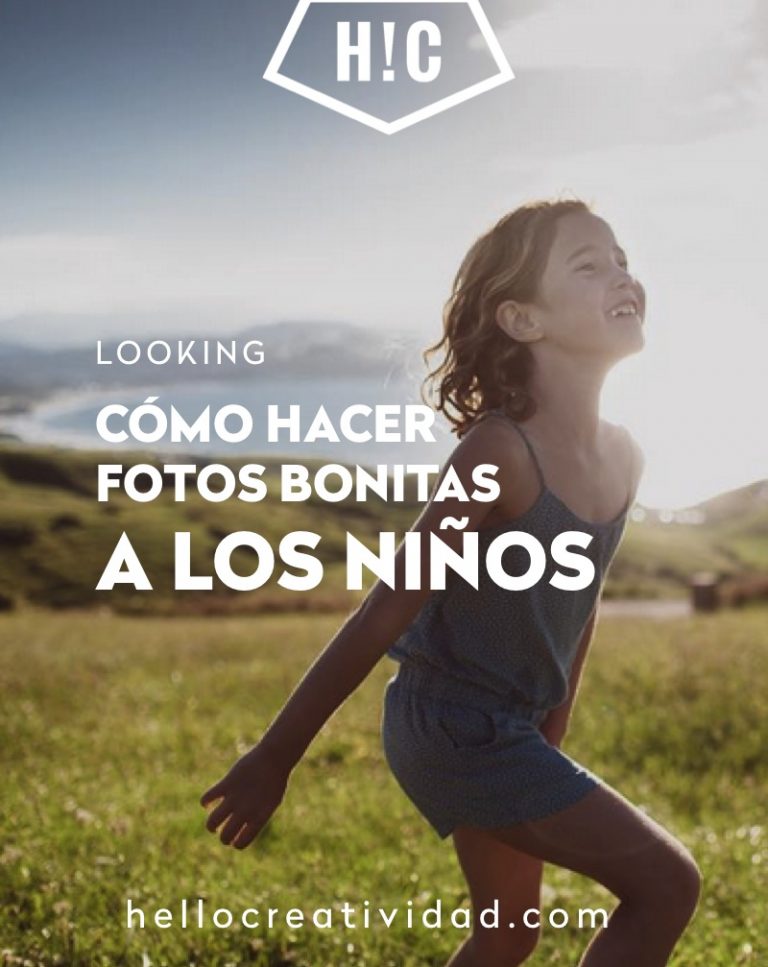
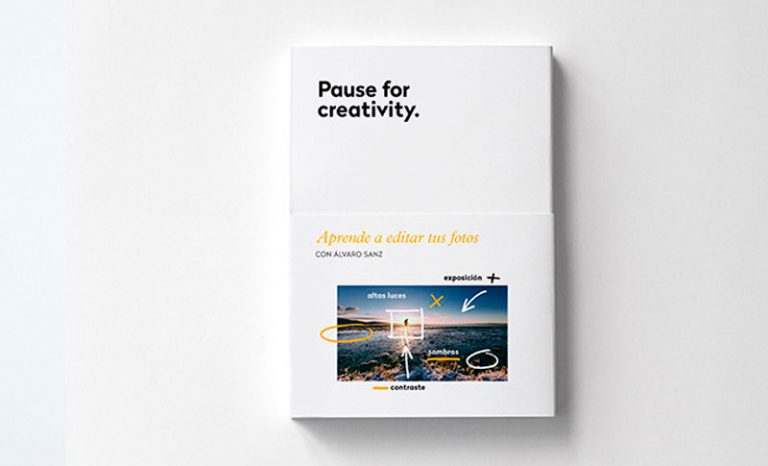

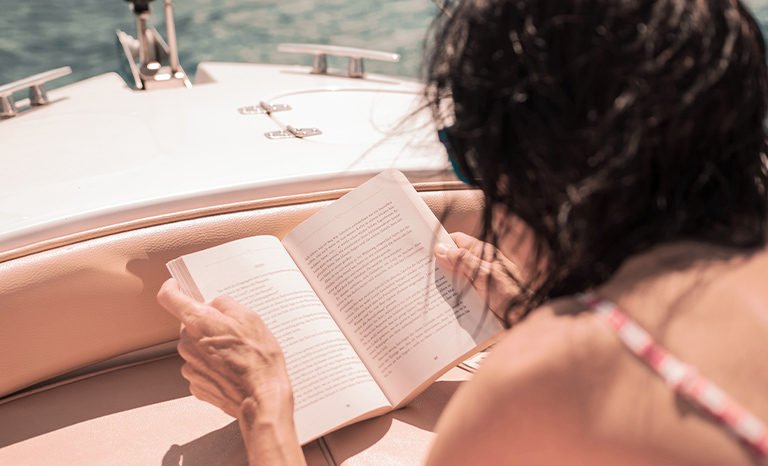

Genial! Esto es como las facturas! jaja Así lo tendremos todo ordenadito, gracias Marta!
Jajaja! Mireia, creo que un día te va a tocar a ti explicarme como aclararte con las facturas. Porque de eso si que no entiendo nada! :p
Un besito!
yo las tuve así… hasta 2010 que entraron todas a la carpeta “por arreglar” ay ay ay!
Ay ay ay! Eso digo yo! 🙂 No desistas que si lo dejas cuesta muchísimo volver a tenerlo bien! Ánimosss*
Yo las tenía organizadas por años y luego por eventos pero no había caido en seaprar RAW de Jpg. Gracias por el consejo 🙂
Sí! La verdad es que va genial. Ya lo verás cuando lo pruebes! Un besazo*
Muy fan! Que ordenadito queda…!!! Da gusto!
Gracias Carmen! Nunca es tarde para ponerlo en práctica.. 😉 Besos!*
Ohhhh!! Pero que bien viene que te recuerden estas cosas. Es algo que siempre digo que tengo que hacer y luego lo voy dejando.
Mil gracias Marta
Pues a ver si este post te sirve como empujoncito. 😉 Ánimos Esther! Muua*
Yo tengo un caos!!! gracias!
Jajaja! Bienvenida al club! Todos hemos pasado por ahí.. 😉 Ahora solo falta cambiarlo! Un besazo*
Y como haces para crear copias de seguridad?
Rocío! Buena pregunta, pero me temo que lo tendré que guardar para otro post, que este tema tiene “chicha” también!jeje. Lo tendré en cuenta. 😉
Un abrazo*
Puedo esperar a ese futuro post.
Gracias Marta
Genial Marta… yo las tengo ordenadas de la misma forma, es un método que utilizo desde hace muchos años y la verdad es que va fenomenal. Da gusto cuando tienes las carpetas tan ordenadas, verdad? 😉
Cuanta razón! 🙂 No miento cuando digo que me salvó la vida! :p Un abrazo*
¡Oh! Me viene de perlas, soy un desastre y cada día acumulo más fotos. ¡Hecho! Ya tengo en mi corcho un post.-it con el orden hasta que consiga acostumbrarme y me salga solo.
Muchas gracias 🙂
Jajaja! A mi me pasaba lo mismo. Me enfadaba porque quería tenerlo bien pero no sabía cómo! Menos mal que ya está solucionado. :p Espero que te sirva! Besos*
Súper útil! Gracias Marta
Besos
Gracias a ti Natalia! Un besito guapaaa* 🙂
Muchas gracias por todas estas nuevas ideas¡¡ quería insistir en mi propuesta de cursos de verano¡¡ quizas al menos que lo penseis si es viable¡¡ sé que no soy mayoría pero sería cuestión de probar.
Bonjour!
Como siempre, unos consejos estupendos … yo también lo hago así, aunque no conocía el programa para renombrarlos en Mac y me viene genial – Mil gracias
Lo único que aún no se cómo organizar, son las fotos sueltas que echamos con el teléfono … No hay suficientes por evento como para crear una carpeta y si lo hago por meses me resulta complejo cuando quiero buscar alguna si no recuerdo su fecha aproximada.
Adoro vuestro blog!
Cuando nuestra situación económica mejore, en la lista de cosas por hacer tengo, en el primer puesto, uno de vuestros cursos.
Un abrazo
Noelia · Anthologie de Papier
Gracias Noelia! 🙂 Me temo que con el teléfono yo también soy un pelín desastre. No les hago mucho caso porque no hago muchas con él (soy más de cámara). Si me animo, investigaré un poco, a ver cuál es la mejor solución.
Besos!*
Hola!
Qué bien me viene esto! … Tengo todo muy desordenado…Tomo nota!
Un saludo!
Rut
Y cuando tienes casi lleno Google drive y empiezas a llenar los discos duros externos…¿qué consejo nos das? porque yo a este paso tengo que empezar a reemplazar los libros de las estanterías por discos duros externos!!
Gracias por estos tips, me vienen fenomenal Marta!
Jajaj! María no había visto tu comentario. Me lo apunto también como posible post! Quizás lo juntaré con el de Rocío, cómo hacer copias de seguridad, que tienen relación. 🙂
Y lo de los discos duros, lástima que no los hagan más bonitos! Si tienen que llenar estanterías, al menos que decoren un poco la casa, no!? :p
Un besazooo*
Yo suelo ser ordenada con las fotos, pero voy a seguir estos consejos para hacerlo mejor aún porque la verdad es que ya empiezo a manejar un volumen considerable de fotos y me gusta tenerlas todas controladas. Muchísimas gracias Marta, un besote.